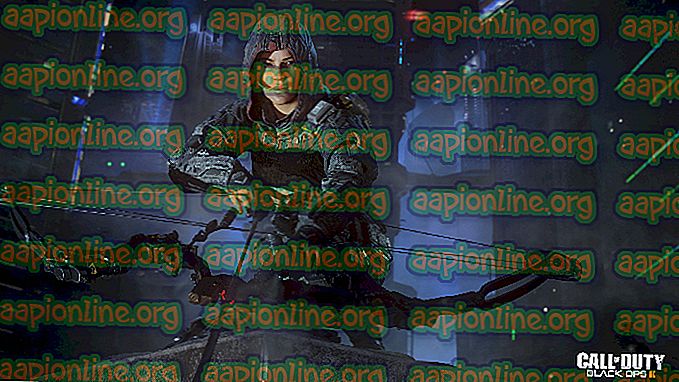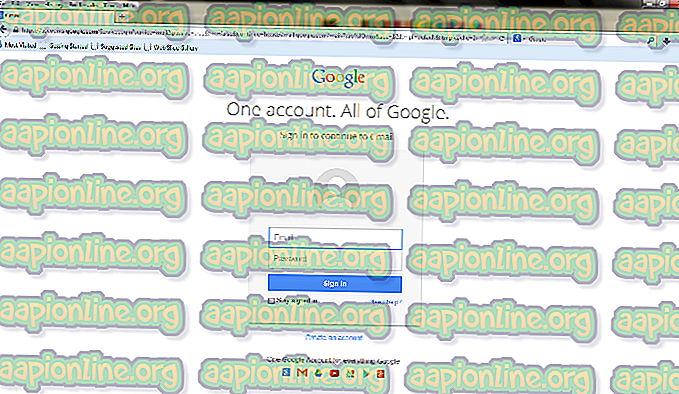Khắc phục: Lỗi HTTP WordPress khi tải lên Phương tiện
WordPress là một phần mềm đã trở thành hệ thống quản lý nội dung được sử dụng rộng rãi nhất và được sử dụng để thiết lập blog. Nó là mã nguồn mở được viết bằng PHP. Tuy nhiên, gần đây rất nhiều báo cáo đã xuất hiện khi người dùng gặp phải lỗi HTTP HTTP lỗi lỗi trên WordPress của họ. Lỗi này xảy ra khi người dùng đang cố tải lên tệp phương tiện nhưng không thể làm như vậy.

Điều gì gây ra lỗi HTTP HTTP khi tải Media?
Chúng tôi đã điều tra vấn đề cụ thể này bằng cách xem xét các báo cáo người dùng khác nhau và các chiến lược sửa chữa thường được sử dụng để khắc phục sự cố cụ thể này trên WordPress. Hóa ra, có một số lý do khác nhau tại sao vấn đề cụ thể này xảy ra:
- Sự cố trình duyệt : Mỗi trình duyệt có các cài đặt và dịch vụ khác nhau. Một số có thể mâu thuẫn với hoạt động tải lên các tệp phương tiện trên WordPress vì một số lý do. Trong khi những người khác sẽ không có vấn đề hoàn thành nhiệm vụ.
- Cài đặt của Trang web : Đôi khi kích thước của hình ảnh hoặc cài đặt mặc định cho trang web của bạn có thể chặn việc tải lên hình ảnh. Thay đổi một số mã có thể giúp sửa nó.
Bây giờ bạn đã có sự hiểu biết cơ bản về bản chất của vấn đề, chúng tôi sẽ chuyển sang các phương pháp. Những phương pháp này đã làm việc cho những người dùng khác nhau thử những cái khác nhau. Hãy thử và xem cái nào làm việc cho bạn.
Phương pháp 1: Chuyển đổi trình duyệt
Có thể lỗi này không liên quan đến trang web mà liên quan đến trình duyệt mà người dùng đang sử dụng. Trước khi bạn xác nhận đó là lỗi bên trong WordPress, hãy đảm bảo bạn kiểm tra tình huống tương tự trong một trình duyệt khác. Chủ yếu là vấn đề mà người dùng gặp phải là ở Google Chrome, vì vậy việc dùng thử Firefox hoặc Safari có thể có hiệu quả với họ. Các trình duyệt khác nhau sẽ có tác động khác nhau trong việc sử dụng WordPress và tải hình ảnh lên nó.
Phương pháp 2: Chỉnh sửa chức năng chủ đề
Bạn có thể trực tiếp thực hiện chỉnh sửa trên WordPress hoặc thông qua bảng điều khiển lưu trữ web. Bạn có thể tìm thấy các tập tin trong thư mục chủ đề trang web của bạn. Tập tin mà bạn cần chỉnh sửa sẽ là hàm function.php. Để chỉnh sửa tệp trong WordPress, hãy làm theo các bước dưới đây:
- Mở Bảng điều khiển WordPress của bạn bằng cách thêm wp-admin vào URL của bạn, như:
example.com/wp-adminNote
example.com sẽ là URL của bạn cho trang web của bạn

- Bây giờ trên bảng điều khiển của bạn, hãy truy cập vào Trình chỉnh sửa chủ đề của chanh trên bảng điều khiển bên trái thông qua Giao diện
- Sau đó, bạn cần chọn một chủ đề trên chủ đề trên bên phải Chọn chủ đề để chỉnh sửa
- Bây giờ hãy mở chức năng .
- Và thêm các dòng sau vào nó:
add_filter ('wp_image_editors', 'change_gpson_lib'); hàm change_gpson_lib ($ mảng) {trả về mảng ('WP_Image_Editor_GD', 'WP_Image_Editor_Imagick'); }
- Bây giờ lưu nó và thử lại tải lên hình ảnh.
Phương pháp 3: Chỉnh sửa .htaccess
Tệp .htaccess tồn tại trong thư mục gốc của WordPress của bạn. Tệp này kiểm soát các yêu cầu từ chức năng này đến chức năng khác và hoạt động như một người gác cổng cho tất cả các loại. Để khắc phục lỗi HTTP thông qua tệp này, bạn cần thực hiện các bước sau:
- Mở thư mục gốc của bạn thông qua WordPress đã cài đặt hoặc sử dụng bảng điều khiển, chẳng hạn như cPanel
- Sau đó, mở .htaccess trong thư mục gốc của trang web của bạn

- Thêm mã sau vào tệp .htaccess :
ĐặtEnv MAGICK_THREAD_LIMIT 1
Mã này sẽ giới hạn Imagic sử dụng một luồng khi xử lý ảnh
- Bây giờ hãy lưu nó và kiểm tra bằng cách tải lên lại hình ảnh